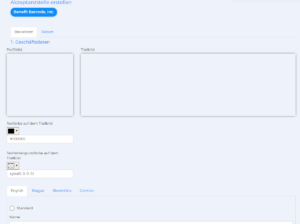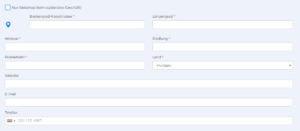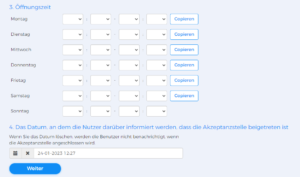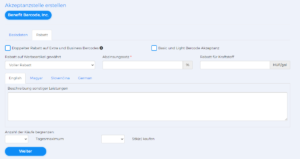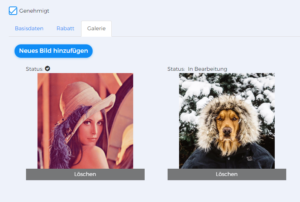In der Rolle Bercode Akzeptant Dienstleistungen können Sie im Menü Liste der Akzeptanzstellen, Untermenü Neue Akzeptanzstelle, die Basisdaten und Rabatte für die Akzeptanzstelle hinzufügen.
Grundlegende Daten:
- Geben Sie in das Feld Name den Namen Ihres Unternehmens ein (Servicestandort, Webshop, etc.)!
- Präsentieren Sie Ihre Aktivitäten, Produkte und Dienstleistungen mit Hilfe des Empfehlungstextes, auch in mehreren Sprachen. Achten Sie darauf, dass der Zeugnistext auch in der Bercode-App angezeigt wird. Ein zu langer Text kann verwirrend sein.
- Sie können den Firmennamen und den Zeugnistext in mehreren Sprachen eingeben. Legen Sie die Sprache fest, in der die Daten für den Bercode-Eigentümer als Standardsprache angezeigt werden sollen, wenn er die Seite in einer Sprache anzeigt, in der keine Daten hochgeladen wurden.
- Wenn Sie die Rabatte nur in Ihrem Webshop anbieten, klicken Sie auf das Kontrollkästchen Nur Webshop und füllen Sie das Formular aus (wenn Sie sowohl ein physisches Geschäft als auch einen Webshop haben, müssen Sie diese als separate Akzeptanzstellen hinzufügen).
- Um die Längen- und Breitengradkoordinaten einzugeben, klicken Sie auf das Symbol für die Kartenmarkierung, zoomen Sie in dem sich öffnenden Fenster auf den geplanten Standort Ihres Geschäfts, platzieren Sie die Markierung dort und klicken Sie auf die Schaltfläche Genehmigen!
- Wenn die Adresse Ihres Geschäfts nicht korrekt in den Koordinaten angegeben ist, korrigieren Sie sie bitte und geben Sie dann die anderen – optionalen – Daten ein, die auf der Plattform angezeigt werden sollen.
- Die Plattform bietet auch einen API-Zugang (Application Programming Interface) für eine effiziente Datenkommunikation mit den bercode Akzeptanzstellen. Die Standorte der Akzeptanzstellen werden durch eine separate API-ID identifiziert. Die API-ID der spezifischen Erfassungsstelle ist nach dem Speichern der Daten verfügbar.
- Wählen Sie im Bereich Kategorien die Kategorien aus, die Ihrem Tätigkeitsbereich entsprechen.
- Füllen Sie die Angaben zu den Öffnungszeiten aus! In Spalte 4 können Sie die Öffnungs- und Schließzeiten festlegen, indem Sie die Stunden und Minuten eingeben.
- Im Abschnitt Benachrichtigungszeitpunkt der Benutzer über die Verbindung der Akzeptanzstelle können Sie den Zeitpunkt festlegen, zu dem die Bercode Akzeptanzstelle des Plattformbenutzers über die Verbindung zur Plattform benachrichtigt werden soll.
Klicken Sie auf die Schaltfläche Weiter, um die Grunddaten abzuschließen, wodurch Sie automatisch zum Menü Rabatt gelangen!
Rabatt:
- Mit dem Kontrollkästchen können Sie angeben, dass Sie doppelten Rabatt auf Extra- und Business-Barcodes anbietet.
- Die Geschäftsregeln der Bercode-Plattform (Anhang 3, Punkt 3.5) sehen ausdrücklich vor, dass der Bercode Akzeptanzpartner verpflichtet ist, mindestens die Hälfte des Bercode Rabattes auf den Preis der allgemein beworbenen Aktionsprodukte zu gewähren. Sie können dies über das Dropdown-Menü im Feld Rabatt auf Werbeartikel auswählen.
- Geben Sie den Prozentsatz Rabatt!
- Geben Sie für den Kraftstoffrabatt nur den richtigen Betrag ein!
- Wenn Sie keine Möglichkeit haben, einen prozentualen Rabatt zu gewähren, können Sie die von Ihnen angebotenen Leistungen im Abschnitt Beschreibung der sonstigen Leistungen (auch in mehreren Sprachen) angeben.
- Sie haben auch die Möglichkeit, die Anzahl der Käufe zu begrenzen, indem Sie eine Anzahl von x Käufen pro Tag y angeben.
- Über das Dropdown-Menü unten auf der Seite können Sie auswählen, für welche Gemeinschaften von bercode-Ausstellern Sie Leistungen anbieten möchten.
- In Anhang 3, Punkt 1.1.1 der Nutzungsbedingungen finden Sie ausführliche Informationen darüber, wie die Stufe des bercodes, die Sie beim Beitritt als bercode-akzeptierende Seite verwenden, bestimmt, ob Sie Rabatte für einen oder alle Bercode-Emittenten und deren Mitglieder anbieten können.
- Mit der Bercode der Stufe Basic kann 1 Bercode-Emittent, mit der Bercode der Stufe Light kann 2 Bercodes-Emittenten, mit der Bercode der Stufe Classic kann 10 Bercode-Emittenten, mit der Bercode der Stufe Extra kann 20 Bercode-Emittenten, mit der Bercode der Stufe Business kann unbegrenzt viele Bercode-Emittenten (Gemeinschaft) gewählt werden.
- Außerdem können Sie die Höhe der gewährten Rabatte pro Bercode-Emittenten individuell festlegen.
Galerie:
- Wenn Sie auf die Schaltfläche “Weiter” klicken, gelangen Sie automatisch zum Menü “Galerie“, wo Sie Bilder Ihres Unternehmens zur Veröffentlichung hochladen (und später bearbeiten) können.
- Sie können das Kontrollkästchen oben auf der Seite verwenden, um die Akzeptanzstelle zu Aktivieren oder vorübergehend zu deaktivieren, damit sie auch später nicht in der Liste der bercode Akzeptanzstellen angezeigt wird.
- Verwenden Sie die Schaltflächen Speichern und Schließen am unteren Rand der Seite, um fortzufahren.